Izmantojot Apple jaunās divpakāpju autentifikācijas procedūras, paroles atiestatīšana ir nedaudz sarežģītāka nekā agrāk. Tā ir laba lieta, jo, ja jums tas ir grūti, krāpniekiem ir vēl grūtāk iekļūt jūsu iPhone, pat ja tas ir nozagts.
Tālāk ir norādīts, kā atiestatīt Apple ID paroli, izmantojot Apple pašreizējo drošības sistēmu.
Jums būs nepieciešams jūsu Apple ID, atkopšanas atslēga (no brīža, kad iestatījāt divpakāpju autentifikāciju) un jūsu Apple ID parole. Jums būs nepieciešama arī jūsu uzticamā ierīce, kas, cerams, joprojām ir jūsu īpašumā.
Ievadiet savu Apple ID
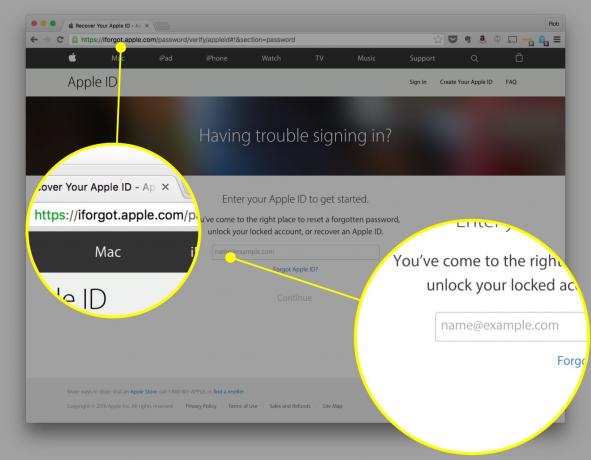
Foto: Robs LeFebvre/Mac kults
Dodieties uz Apple atkopšanas lapu (http://iforgot.apple.com), vai nu jūsu Mac, vai iOS ierīcē. Ievadiet savu Apple ID un pēc tam noklikšķiniet uz tālāk esošās pogas Turpināt.
Ja esat aizmirsis savu Apple ID, noklikšķiniet uz “Aizmirsāt Apple ID?” saiti tieši zem adreses lauka un ierakstiet savu vārdu, uzvārdu un e -pasta adresi. Ja šeit ievadītā e -pasta adrese ir saistīta ar jūsu Apple ID (vai tā ir faktiskā e -pasta adrese, ko izmantojat kā savu Apple ID), jūs saņemsit ziņojumu “Apple ID Found”, kurā tiks parādīts jūsu Apple ID.
Ievadiet atkopšanas atslēgu

Foto: Robs LeFebvre/Mac kults
Tālāk jums būs jāievada atkopšanas atslēga. Šī ir burtu un ciparu virkne, ko saņēmāt, iestatot divpakāpju autentifikāciju. Ja jūs to nevarat atrast, iespējams, jums nav paveicies. Ja jūs to lasāt pirms paroles pazaudēšanas, varat to izdarīt piesakieties un iegūstiet jaunu atkopšanas atslēgu.
Ievadiet verifikācijas kodu
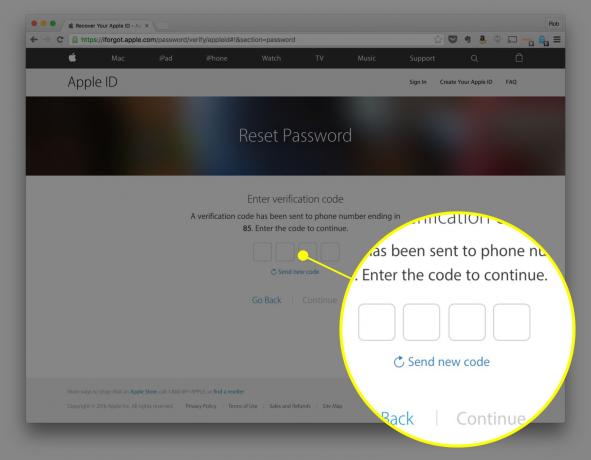
Foto: Robs LeFebvre/Mac kults
Tagad jums būs jāpieprasa verifikācijas kods un jānosūta tas uz kādu no jūsu uzticamajām ierīcēm, kuras var iestatīt iespējot funkciju Atrodi manu iPhone uz viņiem. Šeit ievadiet verifikācijas kodu, ko Apple nosūtīs uz jūsu uzticamo ierīci, un pēc tam noklikšķiniet uz pogas Turpināt.
Ievadiet jaunu paroli
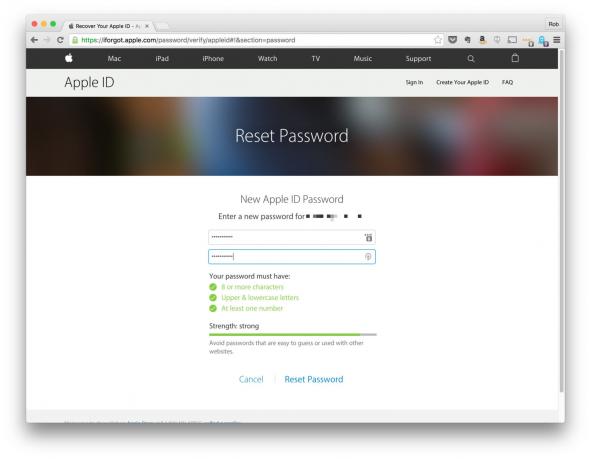
Foto: Robs LeFebvre/Mac kults
Visbeidzot, šeit vēlaties ievadīt jaunu paroli. Tas nevar būt arī tas, ko esat izmantojis nesen - tāpēc noteikti izvēlieties kaut ko tādu, ko varat atcerēties (vai uzrakstiet to uz laiku), kurā ir astoņas vai vairāk rakstzīmes, lielie un mazie burti un vismaz viens numurs.
Jums vajadzētu būt gatavam doties, tagad ar jaunu paroli, atminētu Apple ID un atkopšanas atslēgu gadījumā (debess forfend) jums ir jāiziet šis process, ja esat aizmirsis savu Apple ID paroli vēlreiz.

